Wie man iTunes Fehler 54 erfolgreich behebt
Oct 15, 2025 • Filed to: iOS Probleme beheben • Proven solutions
Der iTunes Error 54 ist ein Fehler, der auftauchen kann, wenn man das iPhone oder das iPad mit iTunes synchronisieren möchte. Der Fehler wurde vor allem von Nutzern gemeldet, die gerade Ihren PC auf Windows 10 geupdatet hatten, was darauf hinweist, dass der Fehler aus dem neuen Betriebssystem auf dem PC resultieren könnte.
In diesem Artikel beschäftigen wir uns mit dem iTunes Error 54 und bieten Ihnen Lösungen, die Ihnen bei der Problemstellung helfen können.
Was ist der iTunes Error 54?
Der iTunes-Error 54 taucht auf, wenn Sie versuchen, Ihr iPhone oder iPad in iTunes zu synchronisieren. Er kann aber auch auftreten, wenn Sie versuchen, iTunes auf Ihrem gerät zu installieren. Es gibt also mehrere Gründe dafür, warum der Fehler 54 auftauchen kann. Einer der wichtigsten ist, wenn man eine iTunes-Datei installieren möchte, die korrupt ist, oder wenn irgendetwas den Installationsprozess unterbricht. Es kann auch vorkommen, dass die Berechtigungen in Windows iTunes daran hindern, korrekt installiert oder synchronisiert zu werden.
Wie man den iTunes Error 54 behebt
Es gibt unterschiedliche Wege, den iTunes Error 54 loszuwerden. Hier sind die zwei effektivsten, die wir gefunden haben.
Berechtigungen in Windows 10 ändern
Wenn Sie Windows 10 nutzen und sich Error 54 gegenübersehen, steht eine einfache Lösung zur Anwendung. Sie müssen lediglich die Berechtigungen in Windows 10 ändern, so dass das Betriebssystem iTunes-Aktivitäten erkennen und erlauben kann.
Dazu öffnen Sie den Windows Explorer über den Home-Button.
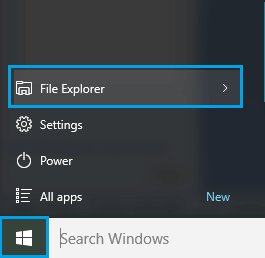
Gehen Sie auf den „Musik“-Ordner und mit Rechtsklick auf iTunes.
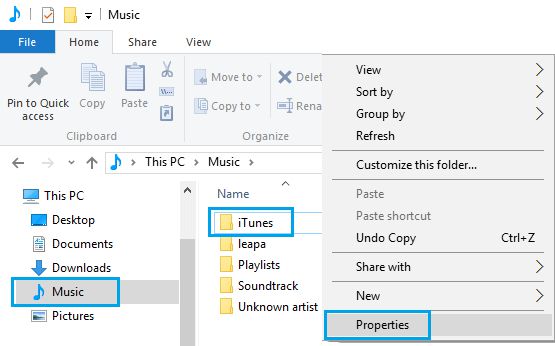
Wählen Sie „Einstellungen“ und deaktivieren Sie „nur lesen“. Klicken Sie auf „ok“, um diese Einstellung zu speichern.
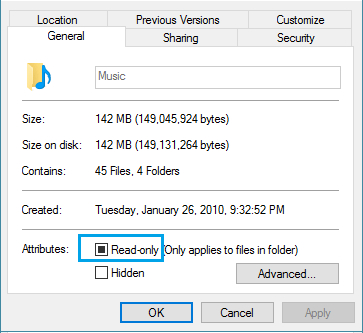
Damit sollte das Problem gelöst sein.
Führen Sie einen vollständigen Virus-Scan auf dem PC durch
Weil vor allem Maleware und Viren das Problem auslösen können, sollten Sie sicherstellen, dass der PC nicht angegriffen wurde. Bevor Sie also Ihr iPhone oder iPad mit iTunes synchronisieren möchten, sollten Sie einen Maleware- und Virensuchlauf auf dem, PC durchführen.
Der beste Weg, um „iTunes Error 54“ loszuwerden
Wenn Sie jemals Probleme mit Ihrem iOS-Gerät gehabt haben, kann es sein, dass Sie die Dienste von dr.fone - Systemreparatur (iOS) benötigen. Dieses Programm wurde dafür entwickelt, um es Ihnen leichter zu machen, nicht nur Ihr „iTunes Error 54“ zu beheben, sondern auch andere Probleme wie blauer Bildschirm, schwarzer Bildschirm oder roter Bildschirm zu lösen.

dr.fone - Systemreparatur (iOS)
- • Behebt unterschiedliche iOS-Systemprobleme wie den Wiederherstellungsmodus, weißes Apple Logo, schwarzer Bildschirm, blauer Bildschirm, Startschleifen, etc.
- • Stellt Ihr iOS-Genrät wieder in den Normalzustand, ohne Datenverlustrisiko
- • Unterstützt iPhone 6S,iPhone 6S Plus,iPhone SE und das neueste iOS 9 vollständig!
- • Funktioniert bei allen Modellen von iPhone, iPad und iPod touch
Wir schauen uns an, wie man dr.fone for iOS einsetzt, um defektes iOS zu reparieren.
Schritt 1: Vorausgesetzt, dass Sie dr.fone auf Ihren PC heruntergeladen haben, starten Sie das Programm und gehen auf „Systemreparatur (iOS)“ unter „weitere Tools“. Verbinden Sie Ihr Gerät über ein USB-Kabel mit dem PC und klicken auf „starten“.

Schritt 2: Dann laden Sie die aktuelle iOS-Firmware auf Ihr Gerät. Klicken Sie einfach auf „herunterladen“ und warten auf den Download.

Schritt 3: Das Programm setzt die Reparatur Ihres Gerätes fort. Anschließend beginnt das Gerät mit einem Neustart und versetzt das Gerät wieder den Normalzustand – egal, welches Problem aufgetaucht war.
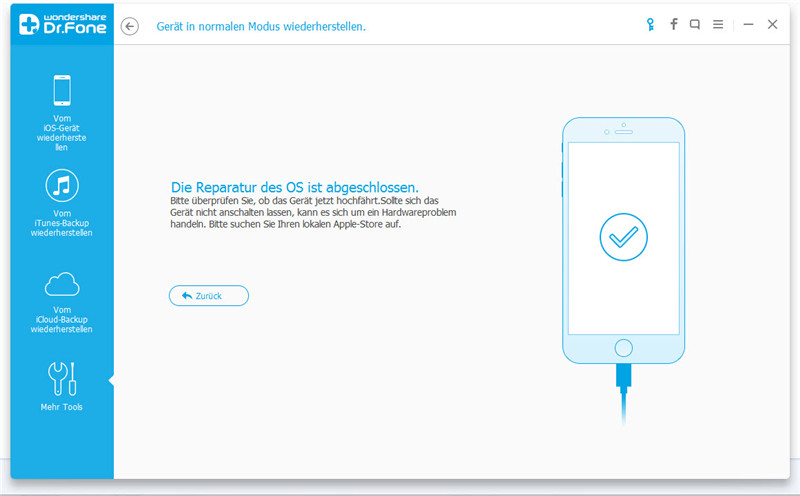
Sobald der Fehler 54 repariert ist, sollten Sie wieder in der Lage sein, Ihr iPhone oder iPad ganz normal mit iTunes zu synchronisieren. Wenn Sie das Problem nicht beheben können, sollten Sie nachschauen, ob Sie die aktuelle Version von iTunes haben und die Verbindung gut ist. dr.fone sollte jedes Problem, das Sie mit Ihrem iOS-Gerät haben, beheben können.
Empfohlene Artikel
iPhone-Fehler
- iPhone-Fehlerliste
- iPhone-Fehler 9
- iPhone-Fehler 21
- iPhone-Fehler 4013/4014
- iPhone-Fehler 3014
- iPhone-Fehler 4005
- iPhone-Fehler 3194
- iPhone-Fehler 14
- iPhone-Fehler 29
- iPad-Fehler 1671
- iPhone-Fehler 27
- iTunes-Fehler 50
- iPhone-Fehler 9006
- iPhone-Fehler 6
- iTunes-Fehler 3004
- iTunes-Fehler 17
- iTunes-Fehler 11
- iTunes-Fehler 2005





















Julia Becker
staff Editor